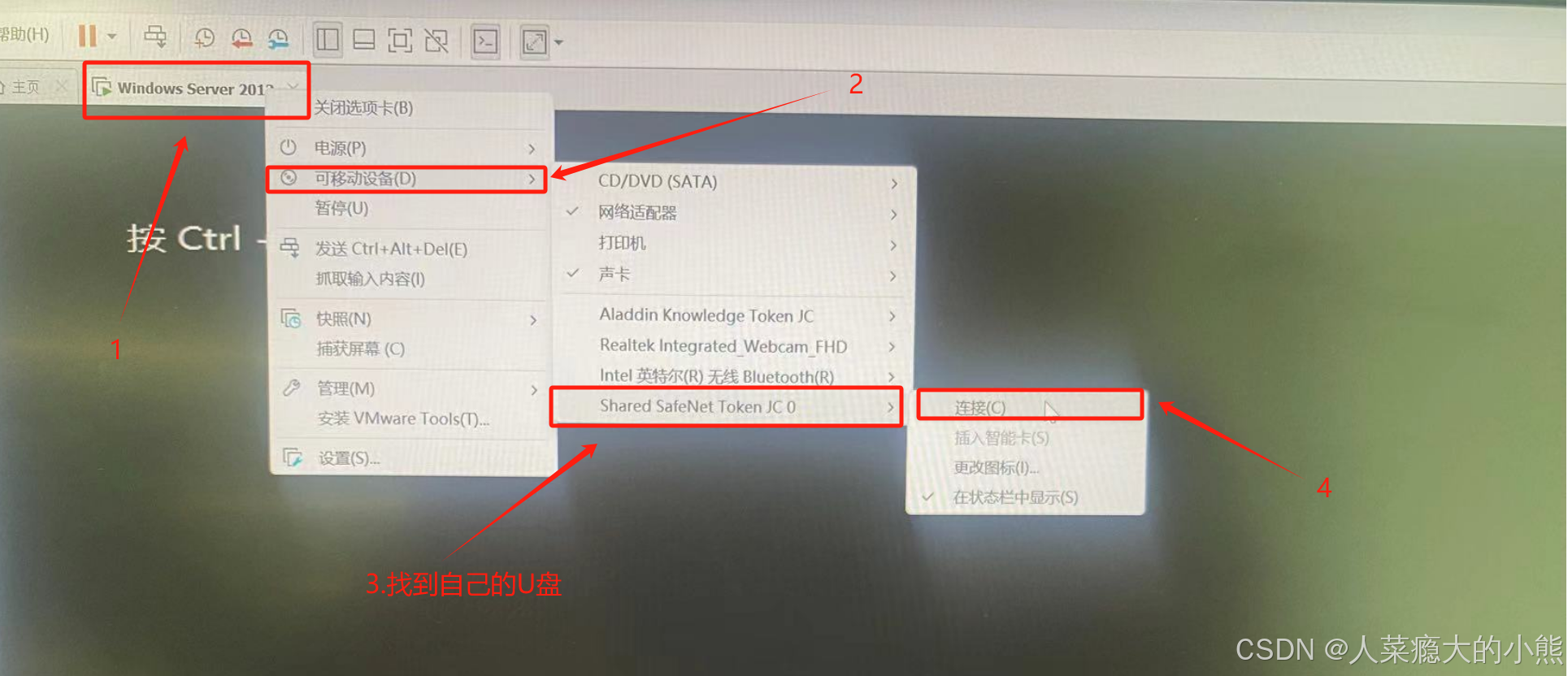目录
mac系统预览图片 ,切换下一张
mac 键盘 设置Ctrl 键
步骤:
mac系统预览图片 ,切换下一张
mac系统按空格预览图片或者视频,
上下左右键进行切换,按宫格视窗,可以进行上下左右切换,
按文件列表形式,只能上下键切换视频或者图片。
mac 键盘 设置Ctrl 键
mac系统 usb键盘和mac电脑自带键盘顺序不一致,下面方法设置和mac自带键盘顺序一致
要让外接键盘的 Ctrl 键与 Mac 自带键盘的 Ctrl 键功能一致,可以通过 macOS 系统中的键盘设置来完成此操作。
步骤:
-
打开系统偏好设置:
- 点击屏幕左上角的 苹果图标(Apple logo),然后选择 系统设置(System Settings)。
-
进入键盘设置:
- 在系统设置中,点击 键盘。
-
修改修饰键:
- 在键盘设置中,找到并点击 修饰键(Modifier Keys)选项。
-
选择外接键盘:
- 在修饰键的设置中,首先确认你选择的是外接键盘而不是内置键盘。
- 下拉菜单选择USB键盘。
-
更改
Ctrl键行为:
我是把Ctrl键和Command 键功能互换后,使用正常了。
- 确保
Ctrl键的行为是正确的,即它与 Mac 内置键盘上的Ctrl键行为一致。通常,你不需要做太多更改,只需确认Ctrl键设置为Control。 -
应用更改:
- 完成后点击 确定(OK)以保存设置。